Cómo hacer un GIF a partir de un video: 2 métodos sencillos
Ya sea que lo pronuncie como "GIF" o "JIF" (ambos son correctos), definitivamente ha visto uno antes y probablemente lo haya usado. Estos breves videoclips están integrados en casi todas las aplicaciones de mensajes de texto, desde WhatsApp hasta Facebook Messenger e incluso Skype.
¿Pero sabías que puedes crear un GIF tú mismo? Puede hacer un GIF a partir de un video que grabó, de una escena divertida de un programa de televisión o incluso de un video de YouTube. Aquí hay una guía paso a paso sobre cómo hacer un GIF a partir de un video usando Photoshop y GIPHY.
¿Por qué debería crear un GIF a partir de un video?
Los GIF son muy divertidos. Pueden ayudarte a encontrar respuestas inteligentes a los mensajes y darte la oportunidad de ser sarcástico o tonto. Una imagen vale más que mil palabras y, dado que los GIF son en realidad una serie de imágenes, valen aún más. Entonces, si disfruta enviándolos a sus amigos, puede disfrutar haciendo los suyos.
Pero los GIF no son solo diversión y juegos. También pueden servir como herramienta de marketing. En la mayoría de las plataformas de redes sociales, incluir un video con su publicación puede ayudar a generar un mayor compromiso.
Además de eso, se muestra que los boletines tienen una tasa de clics más alta cuando incluyen un video. Dado que la mayoría de los GIF son archivos más pequeños, puede agregarlos fácilmente a los correos electrónicos. Entonces, si está convencido, estos son los mejores métodos para convertir videos en GIF.
Cómo convertir un video en un GIF con GIPHY
GIPHY es uno de los sitios web más populares para encontrar estos videoclips en bucle. Puede reconocer el nombre de WhatsApp y otras aplicaciones de mensajería, que le permiten buscar GIF a través de GIPHY.
Probablemente sea tan popular porque hace que sea increíblemente fácil convertir un video en un GIF. Además, cuando las personas cargan sus creaciones, pueden agregar etiquetas al video, lo que facilita aún más la búsqueda de GIF específicos en la plataforma.
Para convertir videos en GIF, primero debe crear una cuenta de usuario. Después de eso, haga clic en Cargar en la parte superior de la pantalla. Antes de comenzar, asegúrese de usar un video que se ejecute bien en un bucle. Puede cargar un video desde su computadora o ingresar una URL.
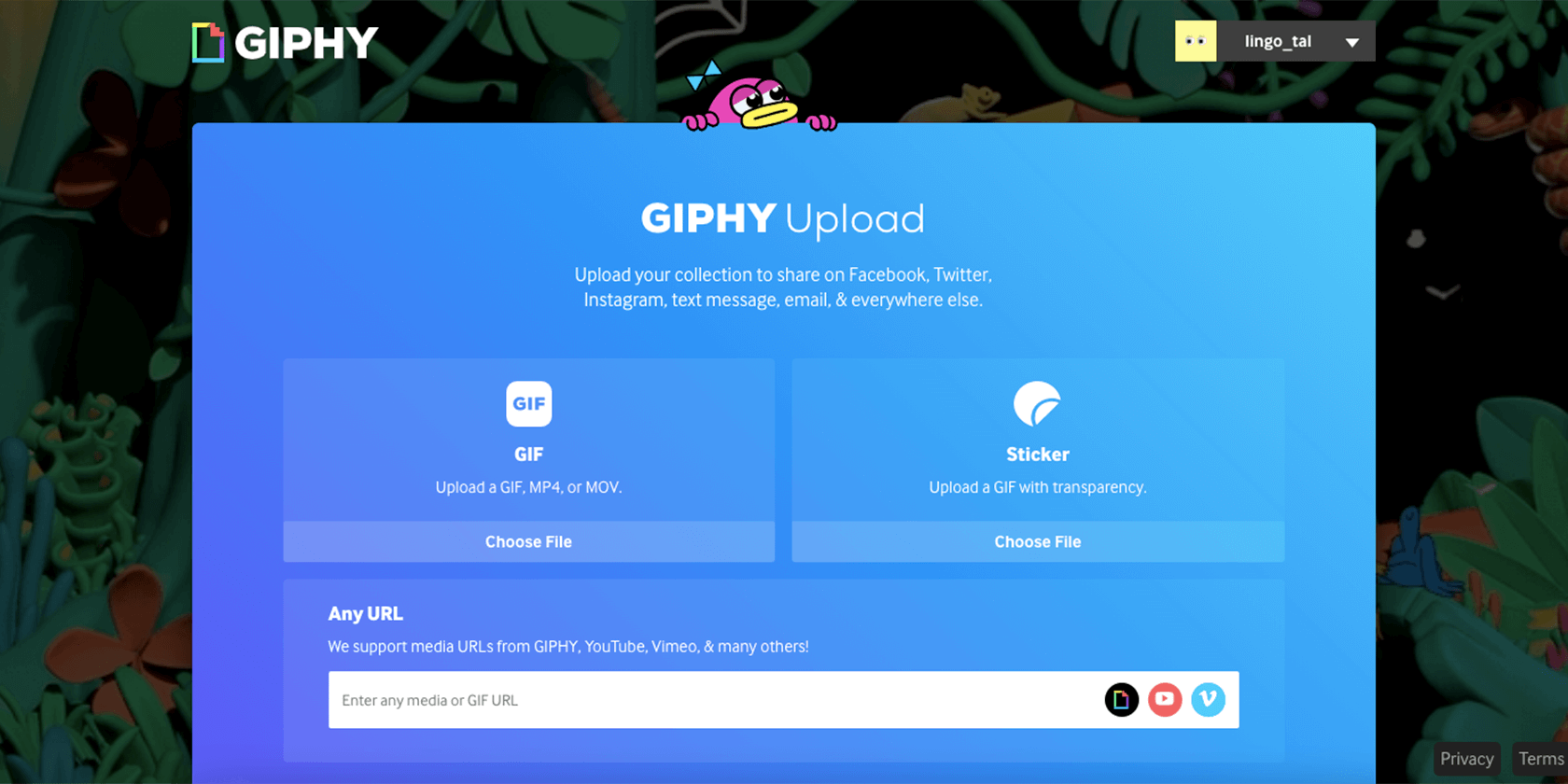
La siguiente pantalla es donde recorta el video para que se vea bien en un bucle. Tenga en cuenta que solo puede ser de 30 segundos y, en la mayoría de los casos, cuanto más corto, mejor.
Después de hacer clic en Continuar para cargar , puede ajustar la información del video. Primero, puede decidir si hacerlo público o privado. Si opta por un video público, puede agregar etiquetas para ayudarlo a aparecer en las búsquedas. Y finalmente, puede agregar la URL de origen.
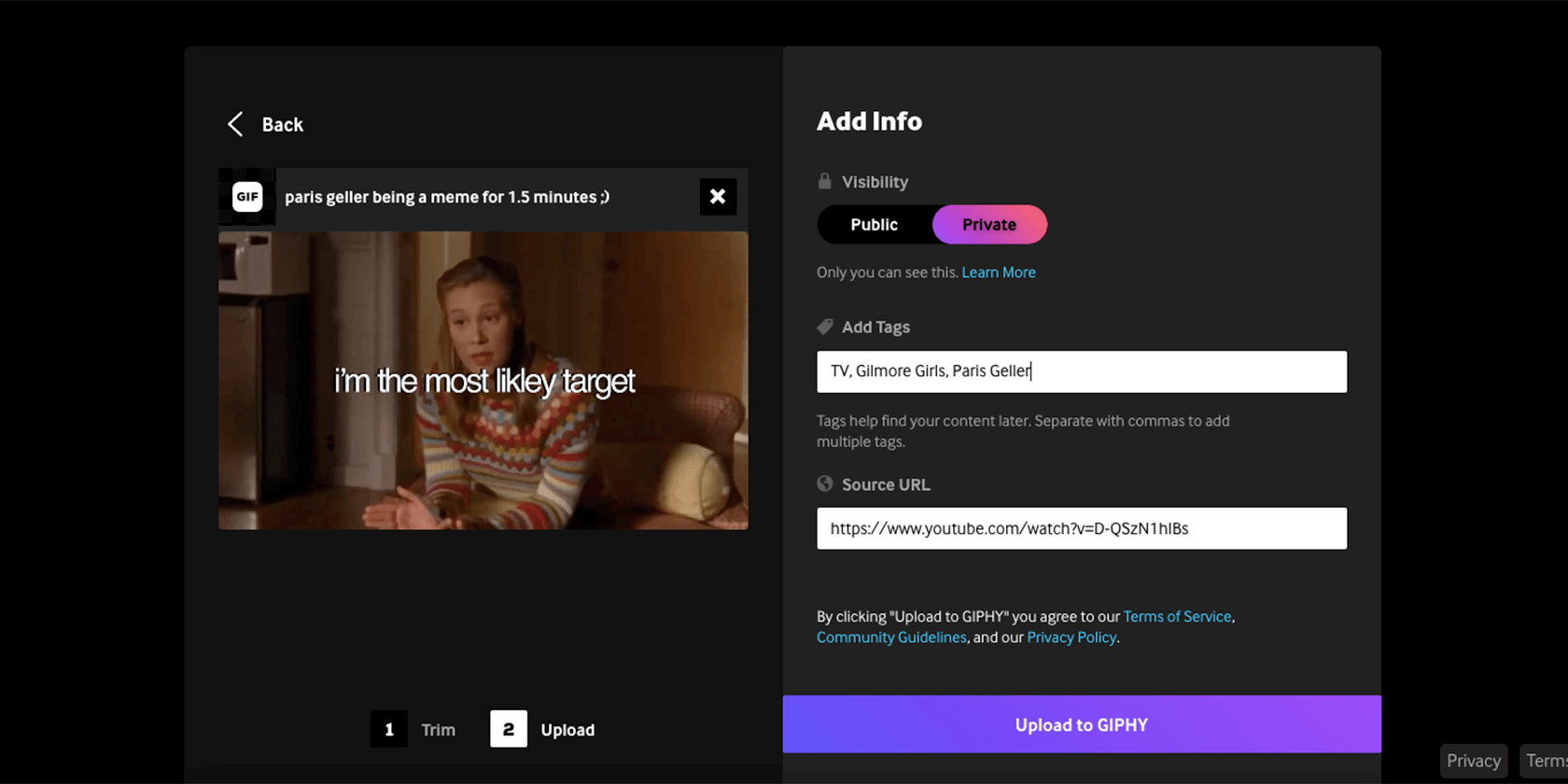
Decorando tus GIF con GIPHY
Hay otra forma de subir un video a GIPHY, que le brinda algunas opciones de edición más. Sin embargo, solo puede crear GIF de hasta 15 segundos de duración. Para comenzar, presione Crear en lugar de Cargar y agregue el video que desea usar.
La siguiente pantalla se ve un poco diferente, pero también le permite elegir la hora de inicio y finalización del GIF. Cuando hayas terminado, presiona Continuar para decorar .
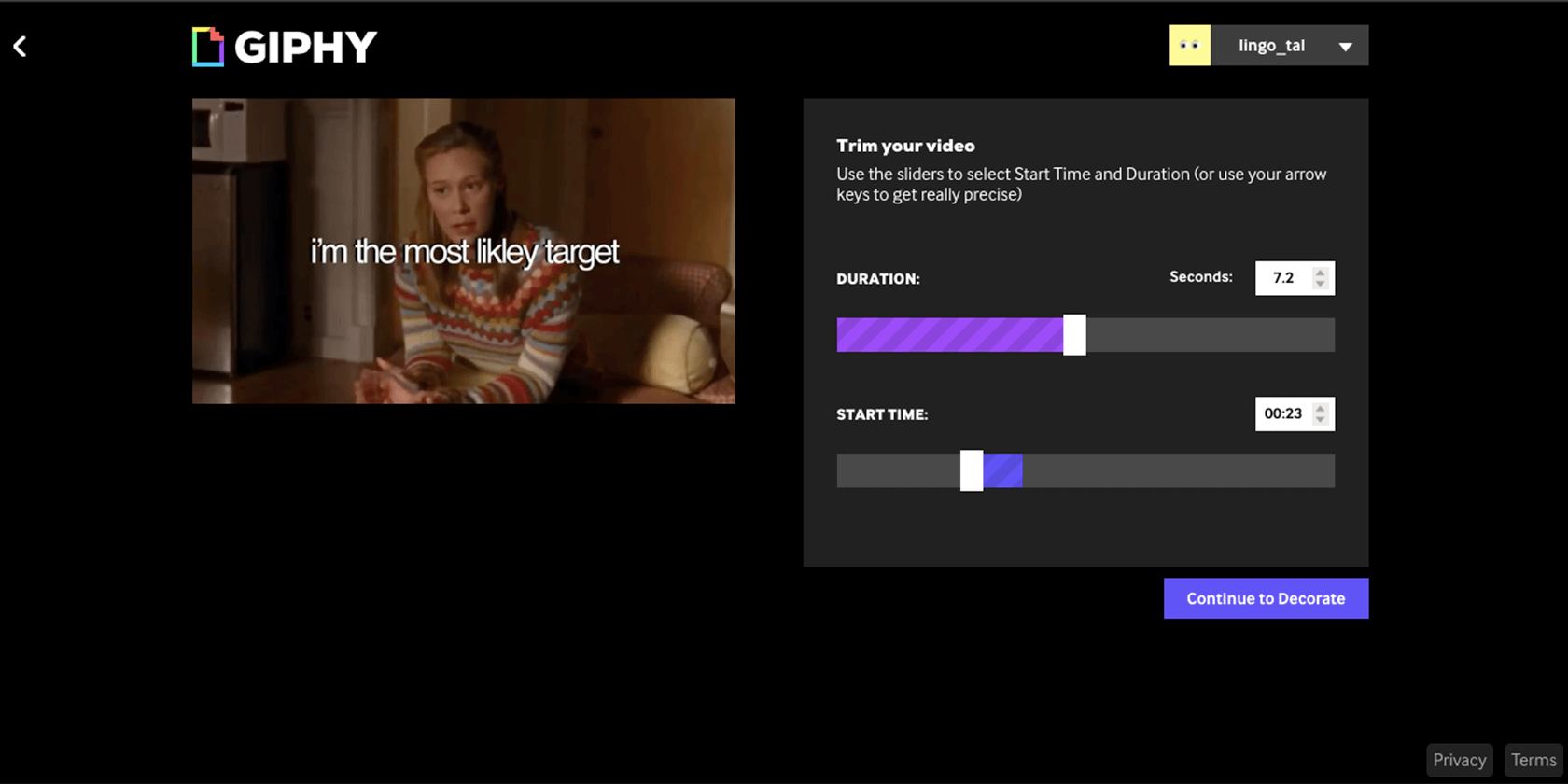
En la siguiente pantalla, puede agregar un cuadro de texto y jugar. Puede cambiar la animación, el color y la fuente. También puede agregar filtros, pegatinas e incluso dibujar en el video.
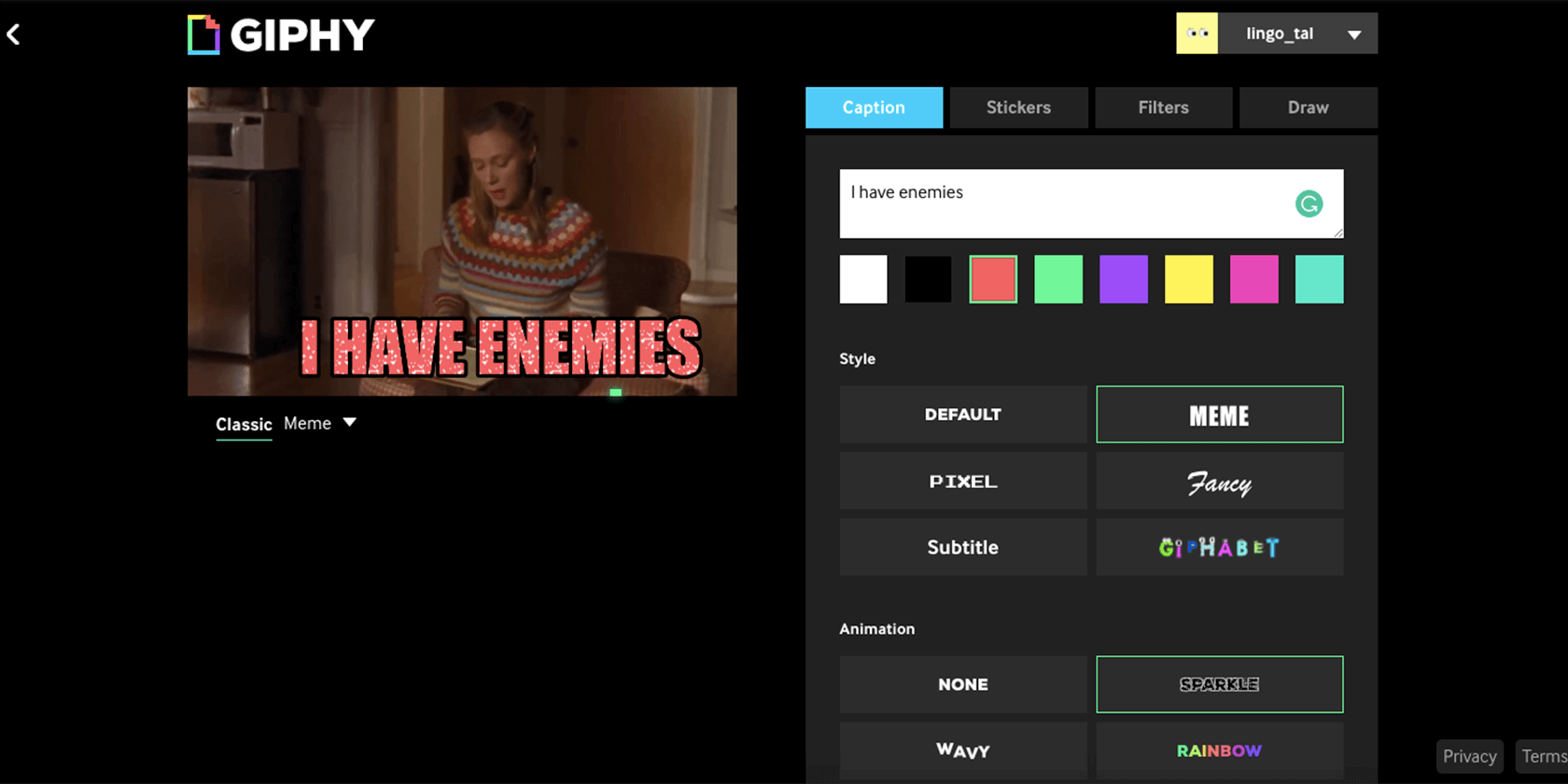
Cuando haya terminado, cárguelo como antes, ya sea como video público o privado. Los GIF que cargue se pueden compartir a través del sitio web, o puede hacer clic con el botón derecho y descargarlos en su computadora.
Cómo usar Photoshop para convertir un video en un GIF
GIPHY le proporciona una forma sencilla y directa de crear GIF. Sin embargo, si desea tener más control sobre el resultado, Photoshop es el camino a seguir.
Este software es más avanzado, por lo que necesitará algunos conocimientos básicos de edición para usarlo. Si es completamente nuevo en él, es posible que desee consultar algunos tutoriales antes de comenzar. Para aquellos de ustedes que ya están familiarizados, saltaremos de inmediato.
Para comenzar, vaya a Archivo > Abrir y elija su video. Una vez que se cargue, Photoshop mostrará la barra de la línea de tiempo para ayudarlo a navegar a través de ella. Para recortar el video, arrastre cualquier lado de la línea de tiempo y presione Reproducir para asegurarse de que está satisfecho con el resultado.
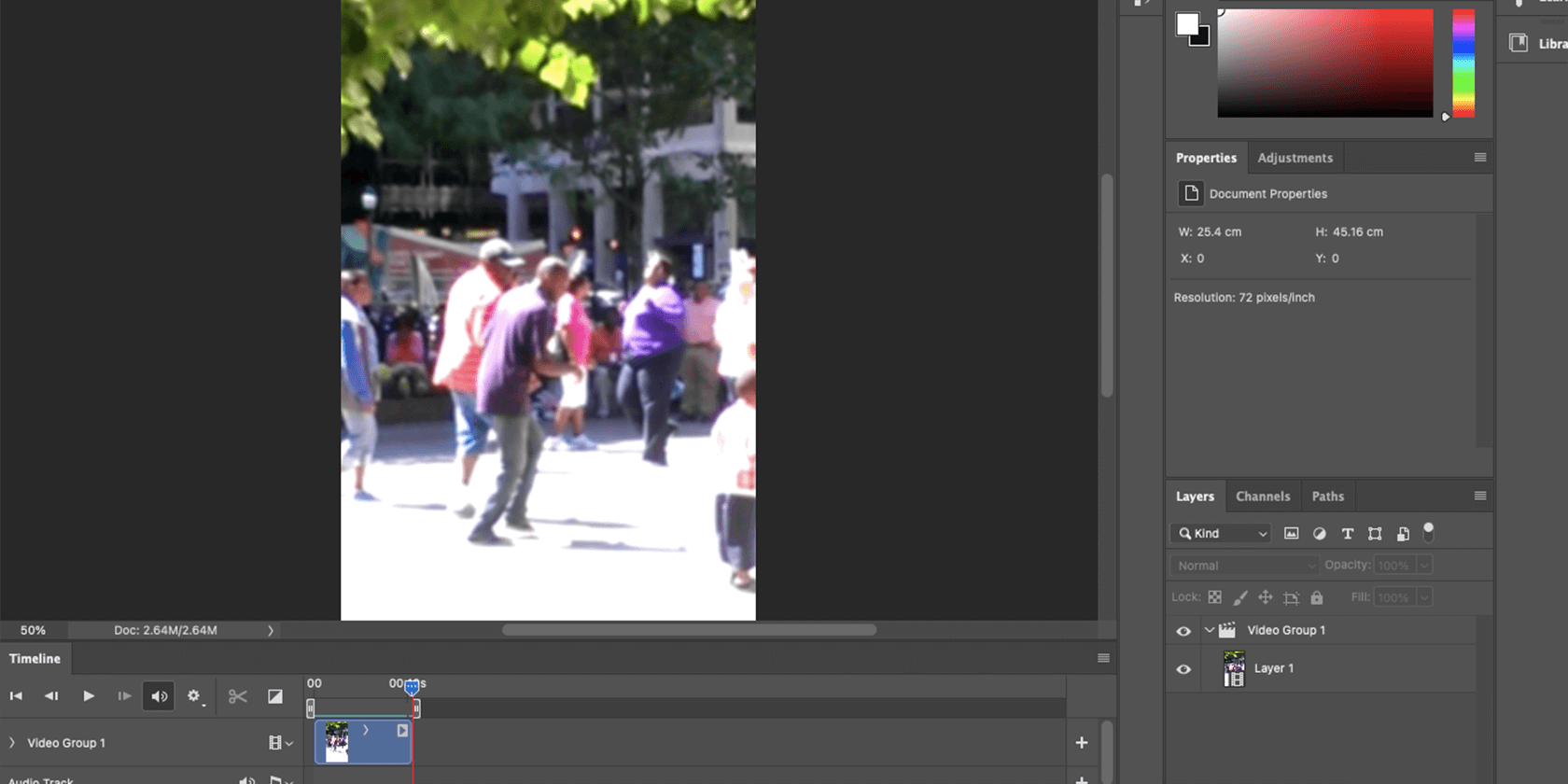
A partir de aquí, las posibilidades son infinitas: puede recortar el video en un cuadrado, elegir filtros para enfocar la imagen o estilizarla, cambiarla a blanco y negro, y más.
Agregar texto a un GIF con Photoshop
Para agregar texto al video, debe crear una nueva capa de video. Esta opción se encuentra en la línea de tiempo , en la flecha junto al grupo de videos 1 . Elija Nuevo grupo de videos en ese menú y luego seleccione la herramienta Texto .
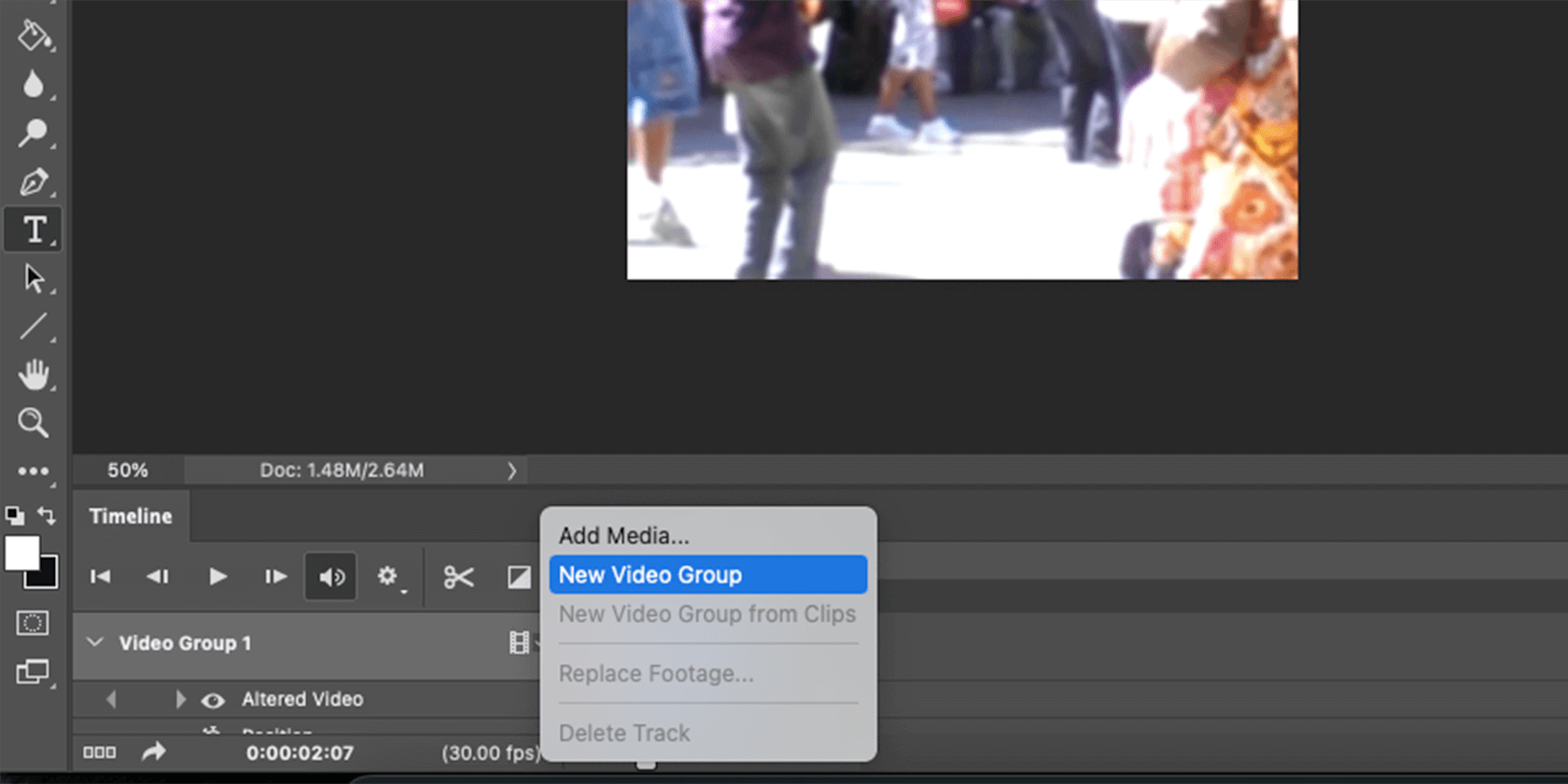
Después de escribir el texto, puede decidir cuánto tiempo desea que aparezca con los indicadores de la línea de tiempo. También puede arrastrar el texto para que se superponga a una determinada parte del video. Puede agregar varias capas con texto diferente, o incluso agregar una imagen con un fondo transparente .
Antes de guardarlo como GIF, asegúrese de que el tamaño de la imagen sea razonable, ya que los videos más grandes generan un archivo más grande, lo que anula el propósito de un GIF.
Para guardar, vaya a Archivo > Exportar > Guardar en Web (heredado) . En la siguiente ventana, lo único que debe hacer es asegurarse de que el tipo de archivo sea GIF y que elija Para siempre en Opciones de bucle . Después de eso, presione Guardar y listo.
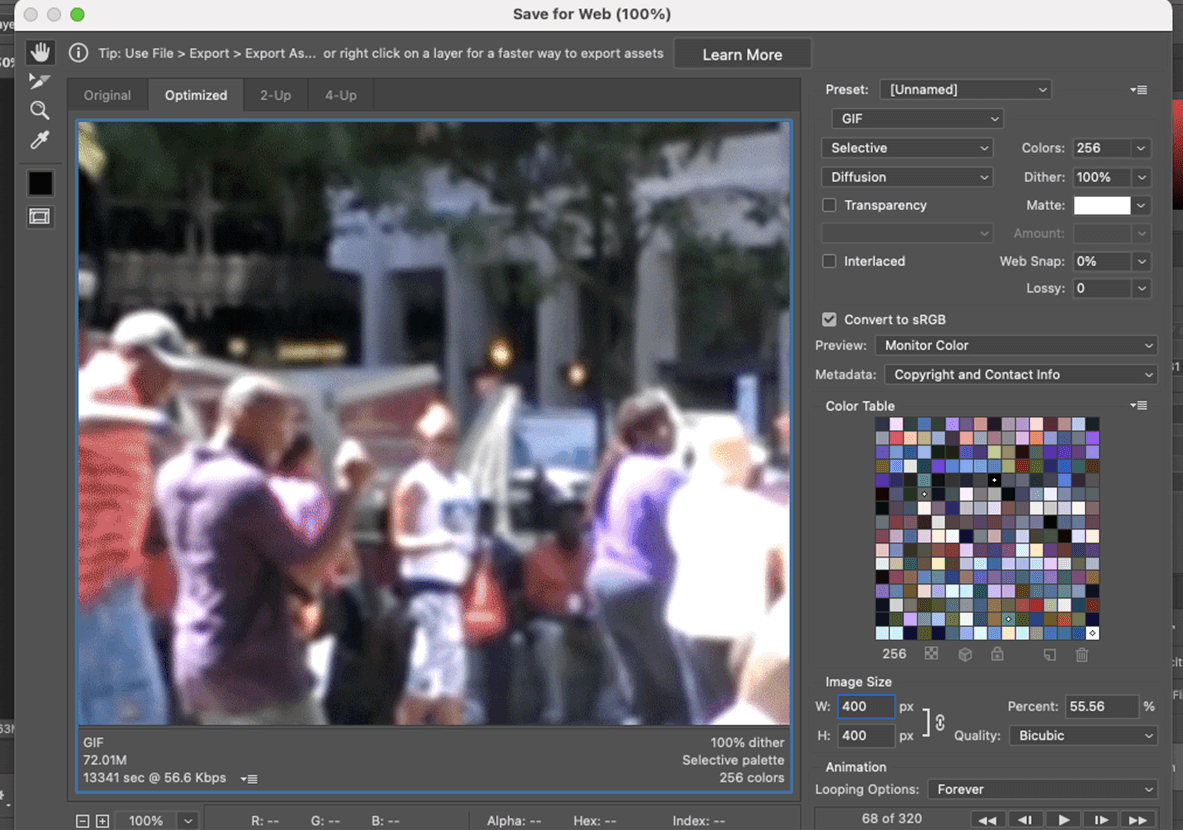
Sumérgete en el mundo de la edición de video
Ahora que está familiarizado con los conceptos básicos de la edición de un video para crear un GIF, tal vez sienta curiosidad por conocer otras posibilidades de edición de video. Afortunadamente, hay varias aplicaciones de edición de video disponibles para Mac, Windows e incluso su teléfono inteligente.
Puede utilizar estas herramientas para editar un video a la perfección antes de guardarlo como GIF. O tal vez pueda usarlo para crear videos completos con sonido, para mostrar realmente su creatividad.
